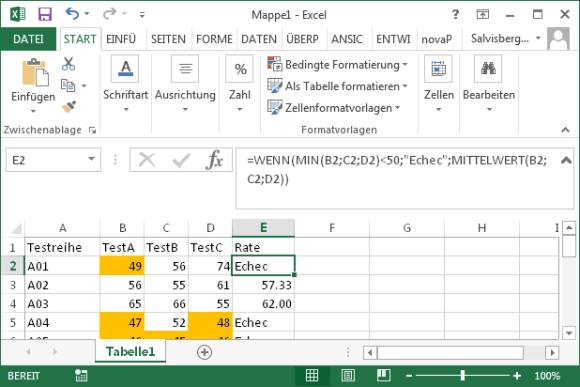Tipps & Tricks
28.07.2015, 06:00 Uhr
Excel: Mittelwert mit Bedingungen
Sie brauchen aus drei Spalten die Mittelwerte – aber nur, wenn jeder Wert über einer bestimmten Zahl liegt. Sonst soll «Echec» stehen. MITTELWERTWENN hilft da nur bedingt.
Lösung: Man würde denken, hier einfach zu MITTELWERTWENN oder MITTELWERTWENNS greifen zu können. Aber dies hilft nur, wenn alle drei Testwerte unter dem Grenzwert liegen.
Kombinieren Sie WENN/MIN und die «normale» MITTELWERT-Funktion. Mit MIN/WENN prüfen Sie, ob einer der erwähnten Werte z.B. unter «50» liegt. Trifft dies zu, soll Excel «Echec» ausgeben. Den MITTELWERT berechnen Sie in der Folge im «Sonst»-Teil der WENN-Formel.
Angenommen, der Grenzwert sei 50 und die Ausgangswerte stehen in den Spalten B, C und D ab Zeile 2, dann würde die Formel so aussehen:
=WENN(MIN(B2;C2;D2)<50;"Echec";MITTELWERT(B2;C2;D2))
Ziehen Sie die Formel wie gehabt in die restlichen Zellen herunter und formatieren Sie die Zellen mit den gewünschten Tausender-Trennstrichen oder Kommastellen. Sie könnten die Zellen, die zum «Echec» führen, auch zusätzlich mit einer bedingten Formatierung orange einfärben. Die Formel wäre z.B. «=B2<50». (PCtipp-Forum)
Kommentare
Es sind keine Kommentare vorhanden.